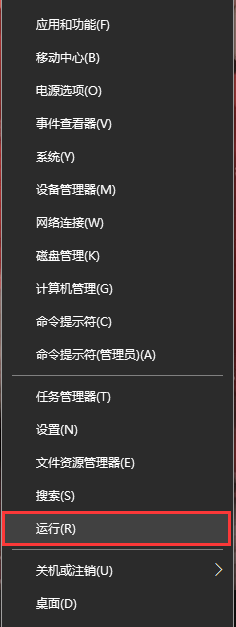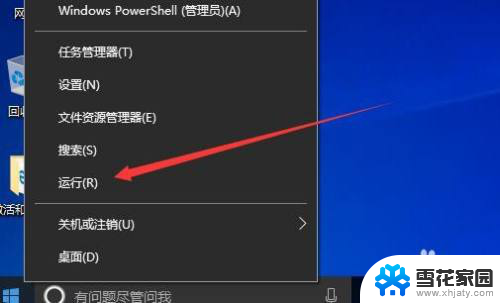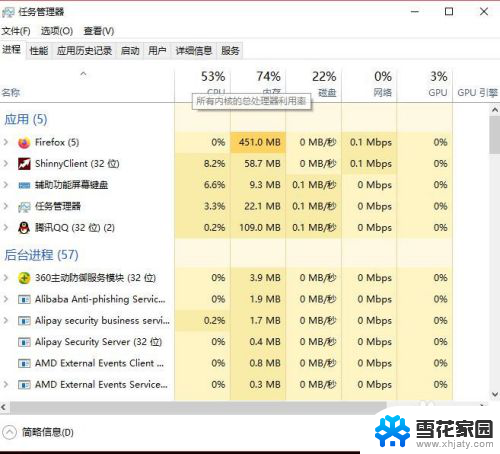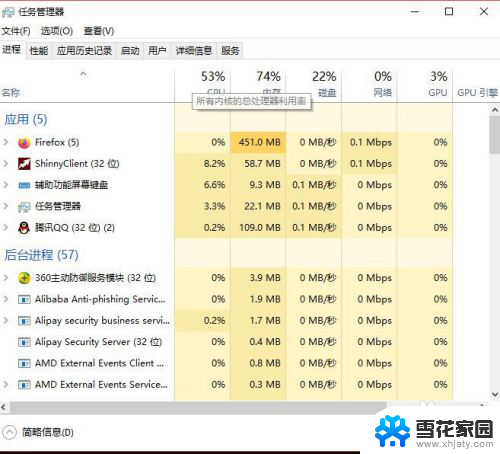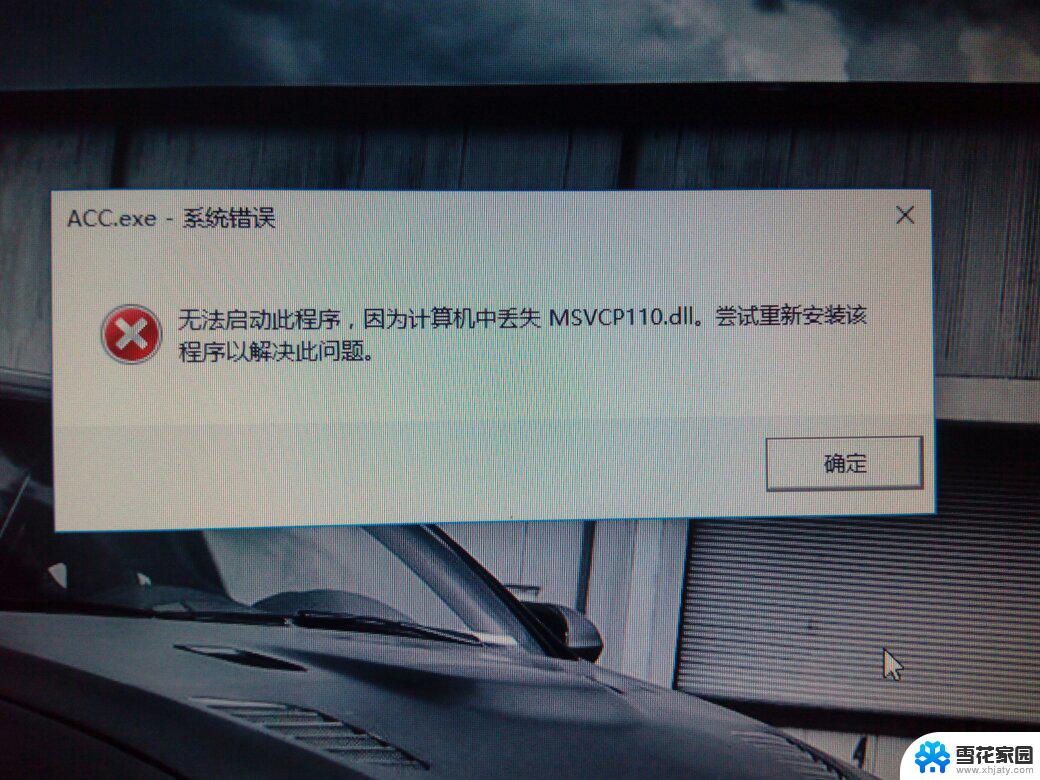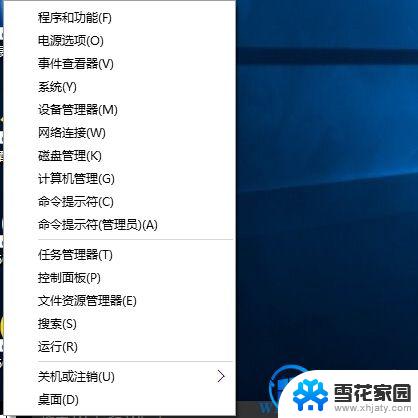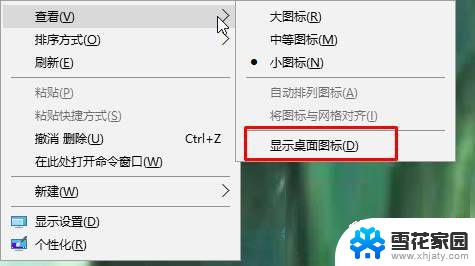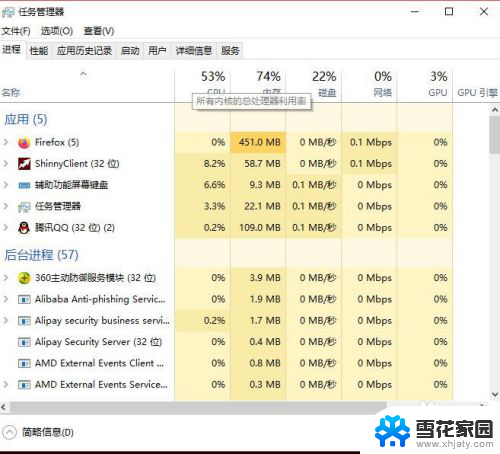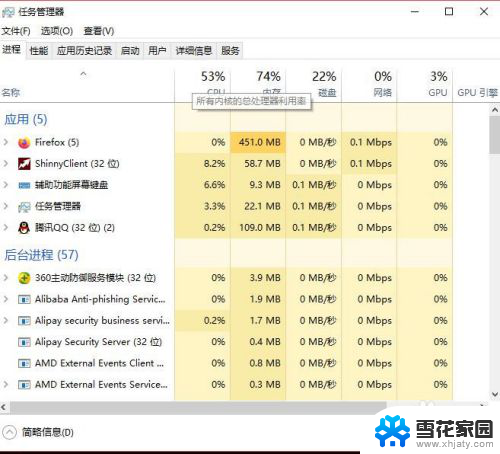win10桌面全无右键没反应 解决win10电脑右键点击桌面没有反应的方法
win10桌面全无右键没反应,最近使用Windows 10操作系统的用户可能会遇到一个令人困扰的问题:当他们尝试在桌面上点击鼠标右键时,却发现没有任何反应,这个问题可能会让人感到困惑和不知所措,但幸运的是,我们可以找到解决办法。在本文中我们将介绍一些解决Windows 10电脑右键点击桌面没有反应的方法,帮助大家快速恢复正常的桌面右键功能。无论是因为系统设置问题还是软件冲突,我们都将提供一些简单且有效的解决方案,帮助您重新获得桌面右键的功能。
微软原版Win10 1809专业版:http://www.xitongtiandi.net/win10yuanban/4356.html
Win10鼠标右键点击桌面图标没反应解决方法如下:
1、同时按着ctrl+alt+esc打开任务管理器,并选择“详细信息”
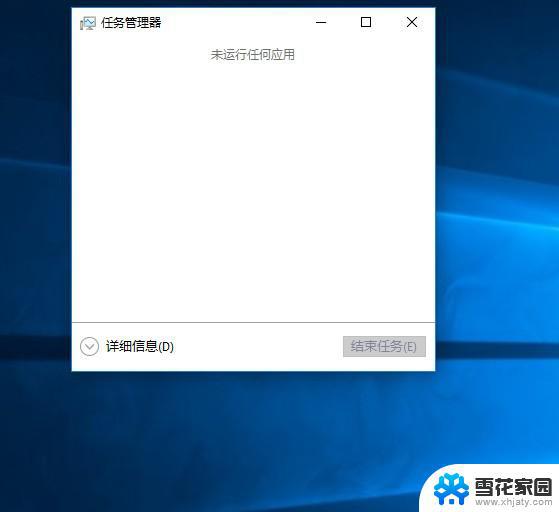
2、详细信息下,有很多项内容。在里面找到“Windows资源管理器”,然后右键结束任务
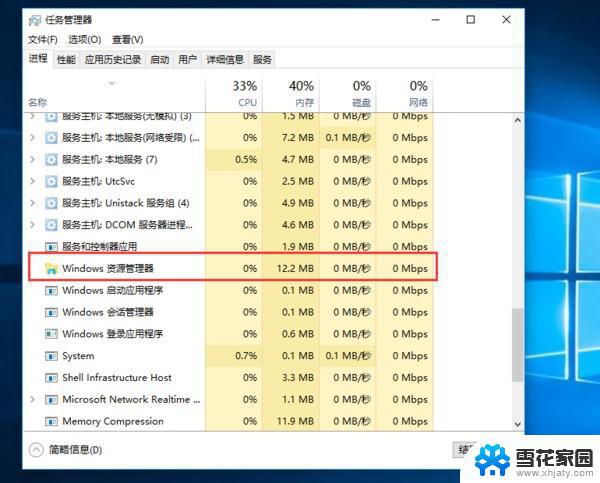
3、结束任务之后,桌面会变黑。然后点击右上角的“文件”选择“运行新任务”,在打开的框里输入exeplorer.exe,然后点击确定,之后桌面会闪一下,然后桌面恢复正常。
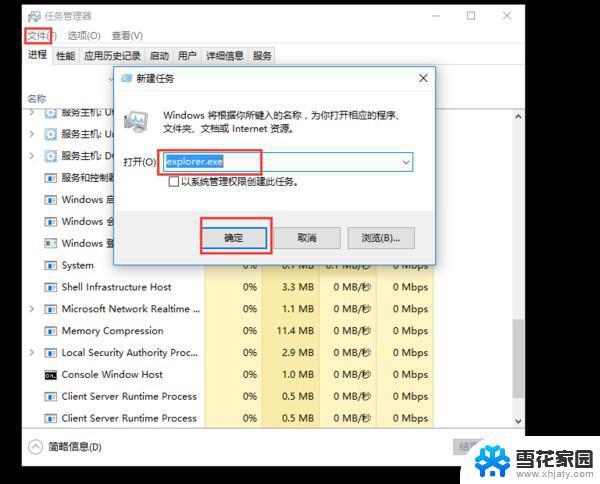
以上就是win10桌面右键无反应的全部内容,如果您需要帮助,请根据小编的步骤进行操作,我们希望这些信息能对您有所帮助。